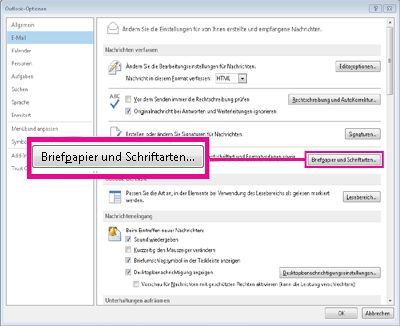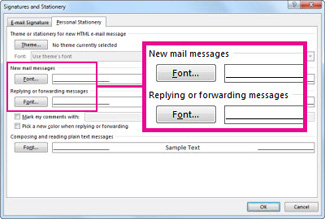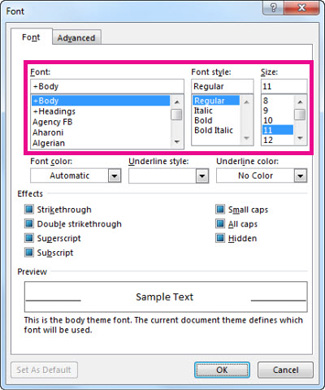Sie können die Schriftart und deren Farbe, Größe und Format ändern, z. B. fett oder kursiv für alle nachrichten, die Sie senden. Beispielsweise können Sie die Farbe des Nachrichtentexts ändern oder die Schriftart Arial anstelle des Standard-Calibri verwenden.
-
Klicken Sie auf Datei > Optionen > E-Mail.
-
Klicken Sie unter Nachrichten verfassen auf Briefpapier und Schriftarten.
-
Klicken Sie auf der Registerkarte Persönliches Briefpapier unter Zum Verfassen einer Nachricht auf Schriftart.
Wenn Sie die Schriftarten für Nachrichten ändern möchten, auf die Sie antworten oder weiterleiten, klicken Sie unter Antworten oder Weiterleiten von Nachrichten auf Schriftart.
-
Klicken Sie auf der Registerkarte Schriftart unter Schriftart auf die Schriftart, die Sie verwenden möchten.
-
Sie können auch einen Schriftschnitt und schriftgrad auswählen.
Wenn die von Ihnen ausgewählte Schriftart nicht auf dem Computer des Empfängers installiert ist, ersetzt das E-Mail-Programm des Empfängers eine verfügbare Schriftart.
Ändern der Schriftartformatoptionen wieder auf die Standardwerte
InOutlook 2016 ist die Standardschriftart, die beim Erstellen, Beantworten oder Weiterleiten einer E-Mail-Nachricht verwendet wird, 11-Punkt-Calibri. Hier erfahren Sie, wie Sie die Schriftart wieder in die ursprüngliche Schriftart ändern.
-
Klicken Sie auf Datei > Optionen > E-Mail.
-
Klicken Sie unter Nachrichten verfassen auf Briefpapier und Schriftarten.
-
Klicken Sie auf der Registerkarte Persönliches Briefpapier unter Zum Verfassen einer Nachricht auf Schriftart.
Wenn Sie die Schriftarten für Nachrichten ändern möchten, auf die Sie antworten oder zurück zur ursprünglichen Schriftart Calibri weiterleiten möchten, klicken Sie unter Antworten oder Weiterleiten von Nachrichten auf Schriftart.
-
Klicken Sie auf der Registerkarte Schriftart unter Schriftart auf den Eintrag +Textkörper.
-
Klicken Sie unter Schriftschnitt auf Normal.
-
Klicken Sie unter Größe auf 11.
Siehe auch
Ändern der Standardschriftart oder Textfarbe für E-Mail-Nachrichten